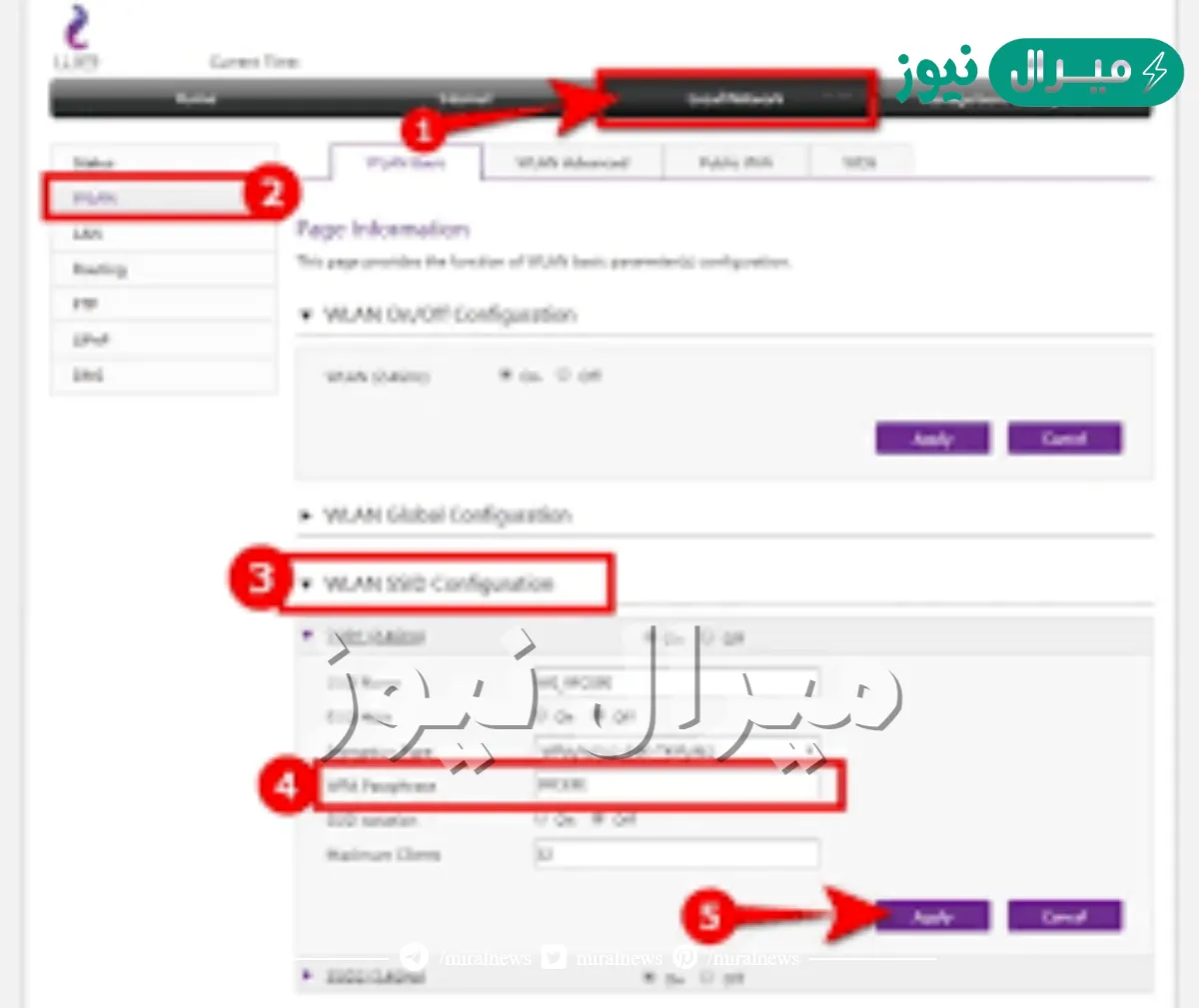
192.168.1.1 تغير كلمة السر، لا بد أننا نعرف بأ حساب المستخدم الخاص بالإنترنت من أهم الحسابات التي يجب أن يتم الحفاظ عليها وعلى سرية كلمة المرور الخاصة به، وذلك لكي لا يتمكن أي شخص من أن يقوم باختراق الشبكة وتغير كلمة المرور والإعدادات الخاصة بالراوتر الخاص بالشبكة، فهناك طريقة محددة يتم من خلالها تغيير كلمة المرور المعروفة بين الكثير من الناس وهي admin إلي أي كلمة أخرى ذات قوة، ونحن من خلال مقالنا في موقع ميرال نيوز سوف نقوم بتوضيح كيفية تغير كلمة المرور.
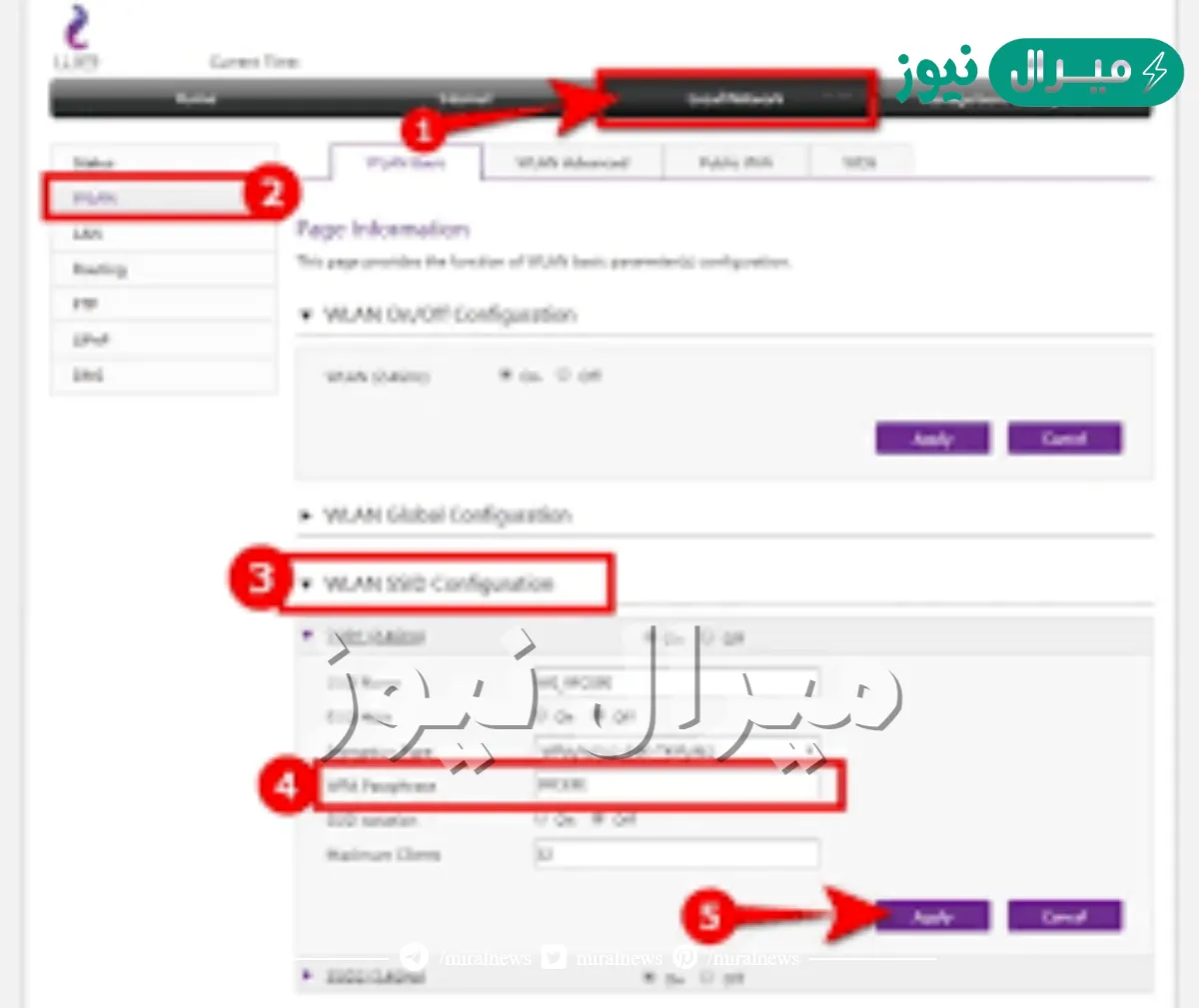
ما هو جهاز الراوتر
في البداية لا بد أن نقوم بأخذ نبذة مختصر عن جهاز الراوتر والتي يتم استخدامه لتوزيع شبكة الإنترنت وذلك من خلال النقاط التالية:/
- يتصل معظم مستخدمي الإنترنت في المنزل بشبكة من خلال ما يسمى جهاز الراوتر أو جهاز التوجيه أو “نقطة الوصول”.
- الجدير بالذكر أن الراوتر جهاز يوفره مزود خدمة الإنترنت الخاص بك، هو صندوق بلاستيكي به هوائي أو أكثر مرفق به.
- في الأساس ، الراوتر هو جهاز كمبيوتر صغير يتولى عملية توجيه حركة مرور الإنترنت بين جهاز الكمبيوتر الخاص بك (الهاتف الخلوي) واتصال الإنترنت الذي يوفره مزود الخدمة الخاص بك.
- عند الاتصال بالإنترنت يقوم جهاز التوجيه/الراوتر الخاص بك بعمل شبكة صغيرة تقوم بربط كافة الأجهزة المتصلة ببعضها البعض من خلال هذه الشبكة، يمكن للأجهزة الوصول إلى الأجهزة الأخرى المتصلة بنفس جهاز التوجيه.
- يعتبر جهاز الراوتر مفيد لأنشطة مثل: لعبة مشتركة أو تبادل الملفات.
كيفيّة تغيير كلمة سر الراوتر اللاسلكي
في حال أراد الشخص أن يقوم بتغيير كلمة المرور الخاصة بالراوتر اللاسلكي لا بد أن يقوم باتباع الخطوات التالية:/
- يجب أن يتم إدخال عنوان الأي بي 192.168.1.1 في شريط العنوان.
- يجب أن يتم إدخال إسم المستخدم وكلمة المرور وفقاً لنوع الراوتر الخاص بك.
- قم بإختيار Wireless من القائمة المتطرفة في أعلى الشاشة.
- قم بالنقر على كلمة Security .
- عليك أن تقوم بتغيير كلمة المرور القديمة وإدخال كلمة المرور الجديدة.
- قم بحفظ التغييرات، اضغط على Apply/Save.
تغيير كلمة السر we من الموبايل والكمبيوتر
بعد أن يتم شراء جهاز الراوتر من السوق لا بد أن يقوم المشترى بتغيير كلمة المرور وذلك لأنها كلمة موحدة لكافة الأجهزة، من خلال الخطوات التالية سيتم توضيح الخطوات من خلال التالي:/
- افتح المتصفح الذي تستخدمه على هاتفك أو جهاز الكمبيوتر وأدخل واجهة برمجة التطبيقات هذه في متصفحك https://192.168.1.1/
- إذا تلقيت الرسالة “اتصالك ليس خاصًا”/”Your connection is not private”،فما عليك سوى الضغط على الزر “متقدم” ثم “Proceed to 192.168.1.1 (Advanced)”.
- ثم انتقل إلى صفحة إعدادات جهاز التوجيه.
- أدخل الآن اسم مستخدم الموجه وكلمة المرور للسماح لـ 192.168.l.l بتغيير كلمة المرور الخاصة بك على راوتر we. عادةً ما يكون admin وكلمة المرور هي admin.
شركات تصنيع الراوتر العالمية
هناك كثير من الشركات العالمية التي تقوم على استخدام عنوان الأي بي 192.168.1.1 كـ عنوان أي بي افتراضي لأجهزة الراوتر الخاصة بها والتي تقوم بتوزيعها، ونذكر من بين هذه الشركات العالمية كلاً من التالي:/
- D-link
- Asus
- Netgear
- Cisco
- Linksys
- Tp-Link
- Tenda
- SMC Networks.
- Huawei
- Dell.
- غالباً ما يكون هناك مرفق جهاز الراوتر في الكرتونة المصاحبة للراوتر والتي يتضمن من خلالها شرح حول استخدام الراوتر وكيفيه تنصيبه.
التحكم في اعدادات الراوتر 192.168.1.1
يمكن للمستخدم أن يقوم بالتحكم في الراوتر الخاص به من خلال الدخول إلي عنوان الأي بي الخاص بالراوتر الخاص به، ونذكر من خلال السطور التالية شرح عن ما يمكن فعله أثناء الدخول إلى الراوتر الخاص بك:/
- يسمح تسجيل الدخول إلى الراوتر بفصل خدمات الإنترنت بنقرة واحدة عن أجهزة محددة متصلة بالشبكة نفسها.
- كما يتيح لك التحكم في سرعة الشبكة بالكامل للتنزيل والتحميل.
- يمكنك تغيير اسم شبكة Fi الخاصة بك إلى ما تريد.
- إذا كنت تشك في أن شخصًا ما يحاول عن غير قصد اقتحام شبكتك، فمن الأفضل تغيير كلمة مرور شبكة Wi-Fi في نفس الوقت.
وقد وصلنا إلي نهاية مقالنا”192.168.1.1 تغير كلمة السر”، والتي تعرفنا من خلاله على أحد أبرز وأهم الأمور التي لا بد أن يكون كل من يمتلك جهاز موجه/الراوتر أن يكون على معرفة بها، فقد تعرفنا على كيفية تغير كلمة المرور الخاصة بالحساب الأساسي للرواتر، وفي الختام نتمنى أن يكون مقالنا نال على إعجابكم.
